Comment accélérer votre site Web WordPress (trucs et astuces)
Publié: 2024-04-09Cherchez-vous des moyens d’accélérer votre site Web WordPress pour empêcher les utilisateurs de le quitter avant même son chargement ?
Améliorer les performances de votre site WordPress permet d'améliorer l'expérience utilisateur, de réduire les taux de rebond et d'augmenter vos conversions.
Dans ce guide, nous partagerons des moyens éprouvés pour accélérer votre site Web WordPress pour une expérience de navigation fluide, transparente et rapide.
Optimisation de la vitesse WordPress (liste de contrôle)
Il est important de noter que même si vous pouvez facilement mettre en œuvre certains conseils, d'autres peuvent nécessiter une assistance technique. Cela dit, allons-y !
Dans cet article
- 1. Exécutez une analyse sur PageSpeed Insights
- 2. Obtenez un fournisseur d'hébergement plus rapide
- 3. Utilisez la dernière version de PHP
- 4. Déployer un réseau de diffusion de contenu (CDN)
- 5. Mettez à jour votre site WordPress
- 6. Utilisez un thème léger
- 7. Installez des plugins de haute qualité
- 8. Optimiser l'envoi d'e-mails
- 9. Utilisez un plugin de mise en cache WordPress
- 10. Réduire la taille des images
- 11. Optimisez votre base de données WordPress
- 12. Réduire les appels à la base de données
- 14. Évitez d'héberger des vidéos sur votre serveur
- 15. Diviser les longs messages en pages
- 16. Paginer les commentaires sur les publications
- 17. Réduire les requêtes HTTP externes
- 18. Limiter les révisions des publications
1. Exécutez une analyse sur PageSpeed Insights
La première étape pour accélérer votre site Web WordPress consiste à utiliser l'outil PageSpeed Insights de Google pour analyser les performances de votre site. Tout ce que vous avez à faire est de visiter le site Web, de saisir votre URL et de cliquer sur le bouton Analyser .
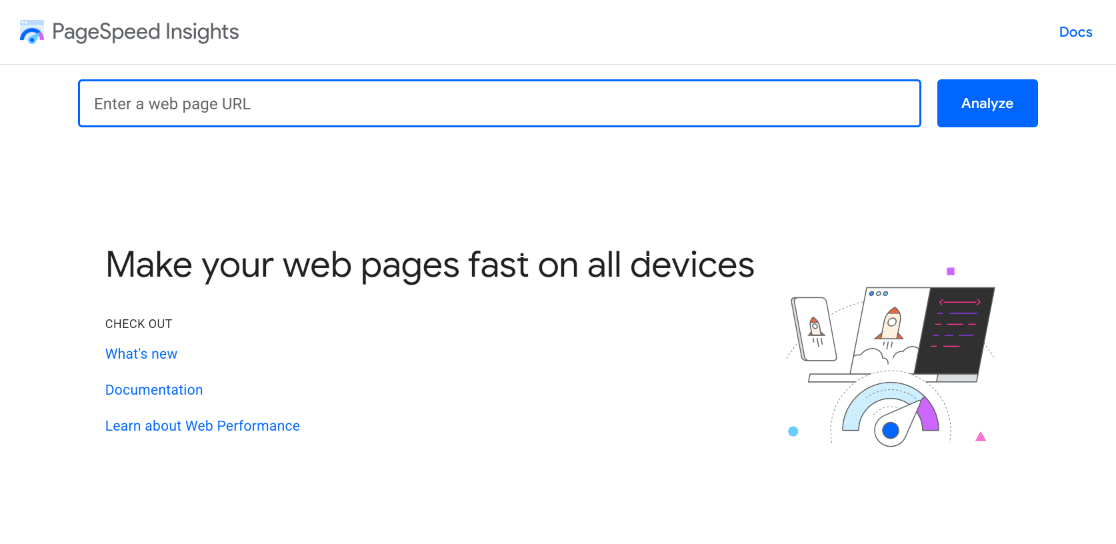
L'outil vous donnera désormais un aperçu complet des performances de votre site Web pour mobile et ordinateur de bureau. Si l'outil affiche le statut Réussi avant le champ Core Web Vitals Assessment , vous ne devriez avoir rien à craindre.
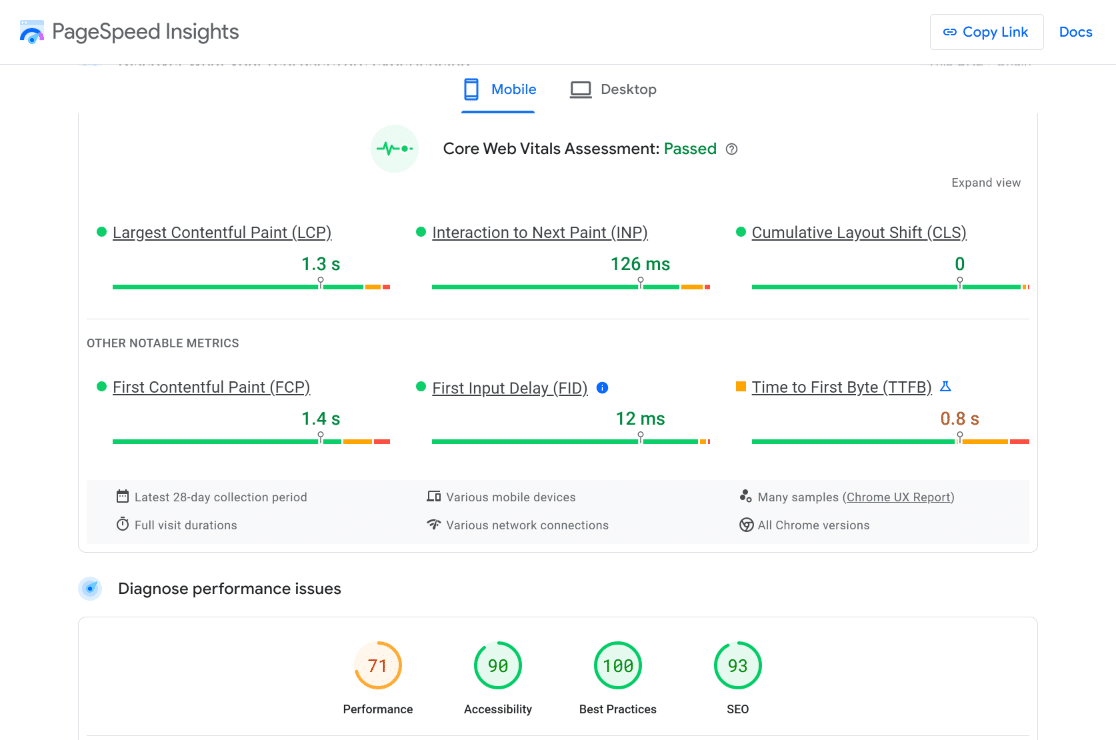
D'un autre côté, si l'évaluation a échoué ou si vos notes de performance ne sont pas très bonnes, vous pouvez travailler sur ces problèmes. Faites défiler vers le bas et consultez la section Diagnostics pour dépanner et résoudre tout problème de vitesse de page.
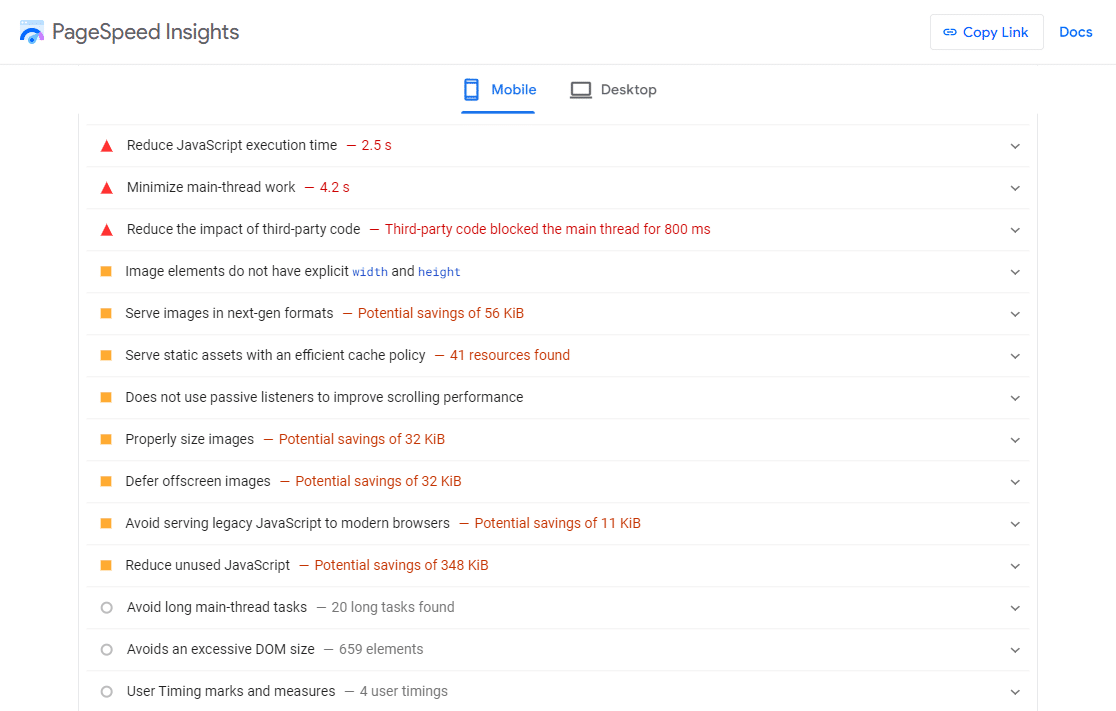
2. Obtenez un fournisseur d'hébergement plus rapide
L’une des raisons pour lesquelles votre site Web WordPress fonctionne incroyablement lentement peut être due à votre fournisseur d’hébergement. Ne réduisez pas les coûts ici ; achetez un bon plan d'hébergement et un service avec une bonne réputation en termes de performances.
Si vous recherchez des recommandations, consultez ce tableau pour un aperçu rapide de ces services d'hébergement Web les plus rapides que nous avons nous-mêmes testés. Toutes ces options offrent des vitesses de chargement rapides, une disponibilité de 99,9 % et une assistance disponible 24h/24 et 7j/7.
| Fournisseur | Prix de départ | Panneau de contrôle | Forfait revendeur ? | Offres CDN? |
|---|---|---|---|---|
| Hébergeur | 1,99 $/mois | hPanel | ||
| Voies cloud | 10 $/mois | Console Cloudways | ||
| Hébergement A2 | 2,99 $/mois | cPanel | ||
| hôte bleu | 2,95 $/mois | cPanel | ||
| Hébergement InMotion | 3,49 $/mois | cPanel | ||
| Kinsta | 33 $/mois | MonKinsta | ||
| SiteGround | 2,99 $/mois | cPanel |
3. Utilisez la dernière version de PHP
Cela est également lié à la sélection d’un bon fournisseur d’hébergement. Parfois, votre fournisseur d'hébergement peut fournir une version obsolète de PHP. Pour une sécurité et des performances optimales, nous vous recommandons d'utiliser PHP 7.3 ou supérieur.
Pour déterminer la version PHP de votre site Web, accédez à Outils » Santé du site » Informations » Serveur dans votre tableau de bord WordPress. Consultez la section Version PHP dans le tableau pour savoir quelle version vous utilisez.
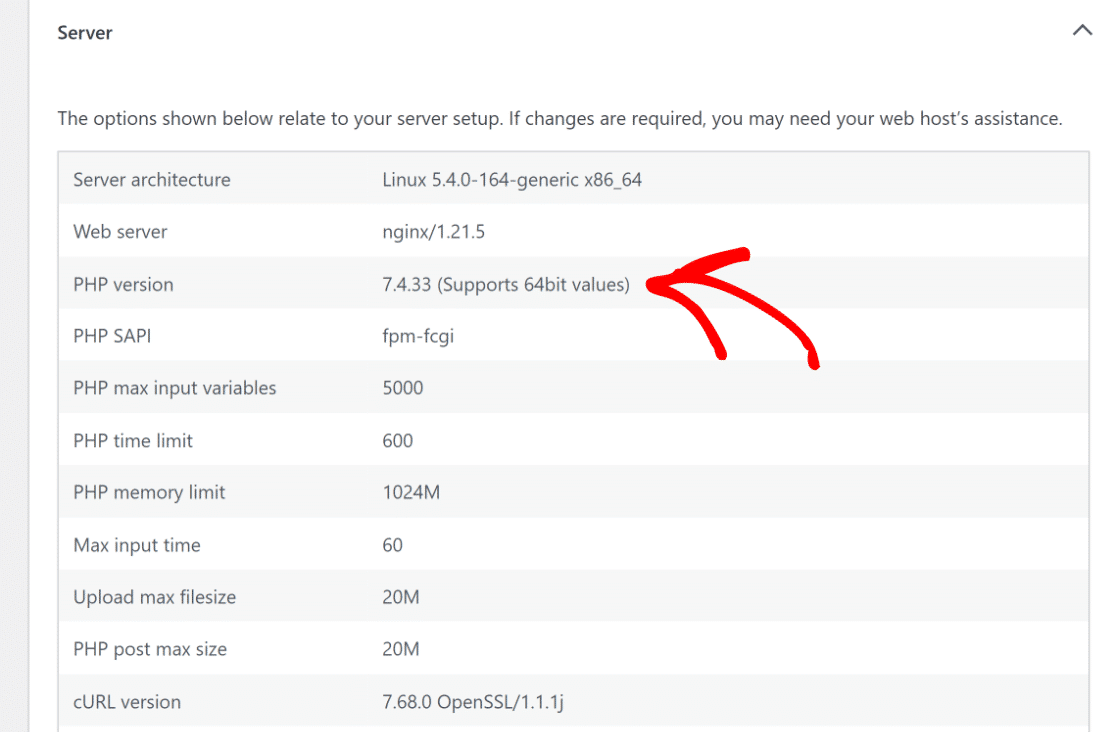
4. Déployer un réseau de diffusion de contenu (CDN)
Les sites Web se chargent plus lentement pour les utilisateurs/appareils éloignés du serveur Web. L'utilisation d'un réseau de diffusion de contenu (CDN) résout ce problème en répartissant les fichiers de votre site Web sur de nombreux serveurs dans le monde, ce qui rend votre site Web plus rapide pour tout le monde.
La plupart des services d'hébergement devraient proposer un CDN dans le cadre de leur forfait ou sous forme de mise à niveau payante. Cependant, si vous n'avez pas accès à une telle fonctionnalité, nous vous recommandons d'utiliser Sucuri, Bunny CDN ou Cloudflare (gratuit) pour des temps de chargement encore plus rapides.
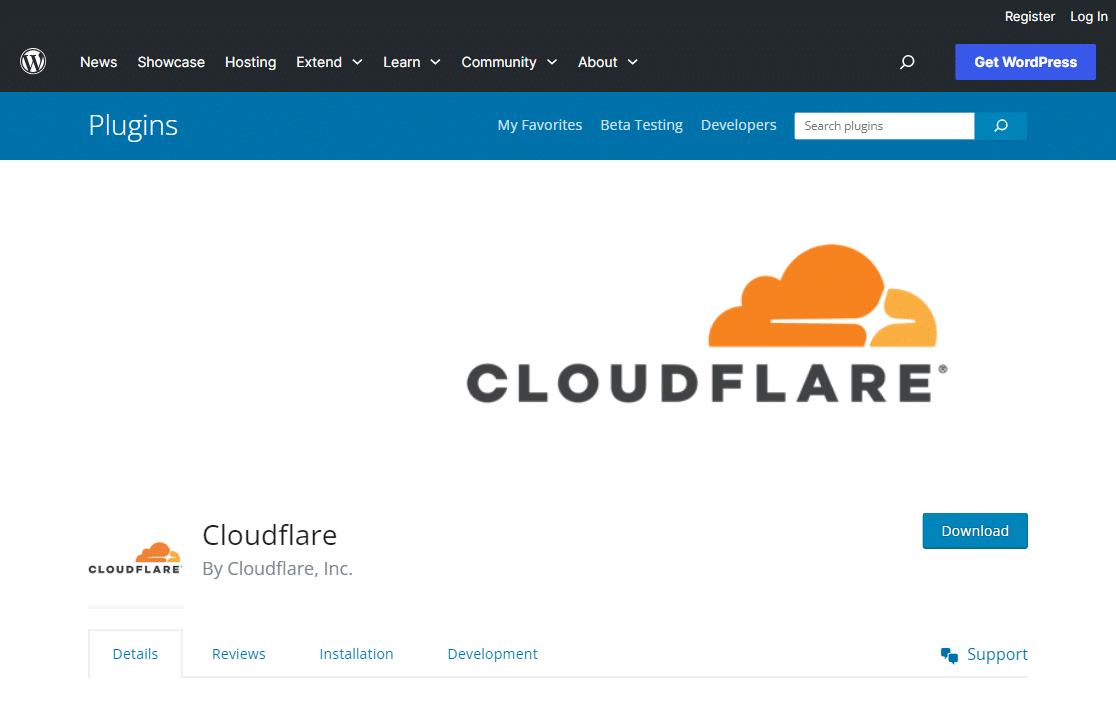
5. Mettez à jour votre site WordPress
Étant donné que WordPress est un projet open source incroyablement bien entretenu, il reçoit des mises à jour régulières pour offrir de nouvelles fonctionnalités, des mises à niveau de sécurité et des corrections de bugs. Il est donc important que vous utilisiez la version la plus récente.
Si vous souhaitez vérifier si une mise à jour est disponible, connectez-vous à votre tableau de bord WordPress et accédez à l'onglet Mises à jour . Si vous voyez un avis indiquant « Une version mise à jour de WordPress est disponible », vous souhaiterez peut-être mettre à jour vers la dernière version.
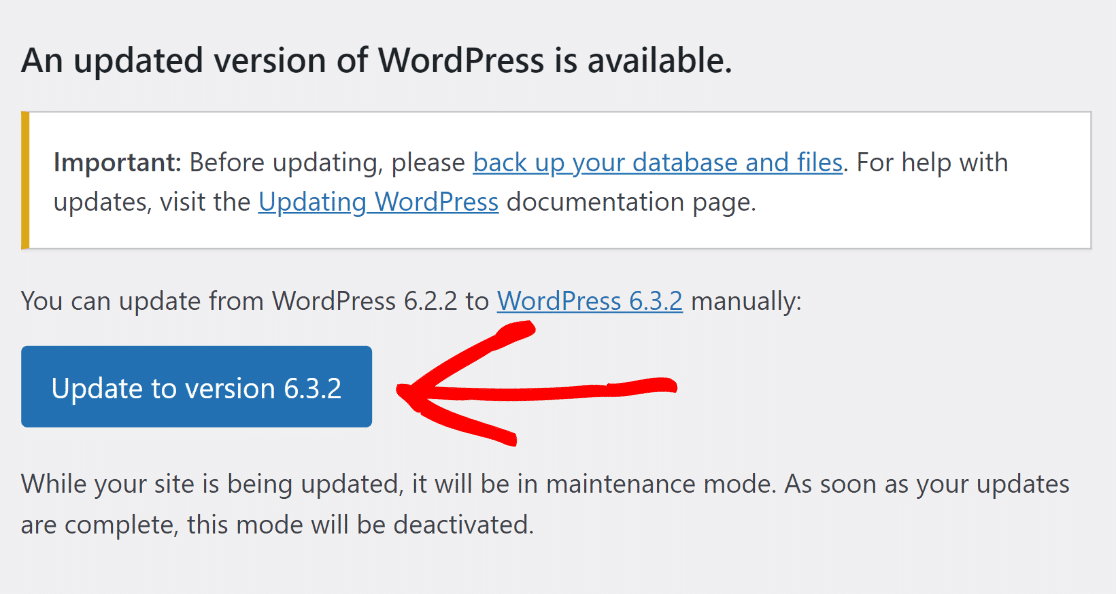
6. Utilisez un thème léger
Lorsque vous choisissez un thème pour votre site Web, n’oubliez pas que la simplicité est souvent la meilleure solution. Certains thèmes ont fière allure mais sont mal codés, ce qui ralentit votre site Web. Choisissez plutôt un thème de base et ajoutez des fonctionnalités supplémentaires avec ces plugins WordPress.
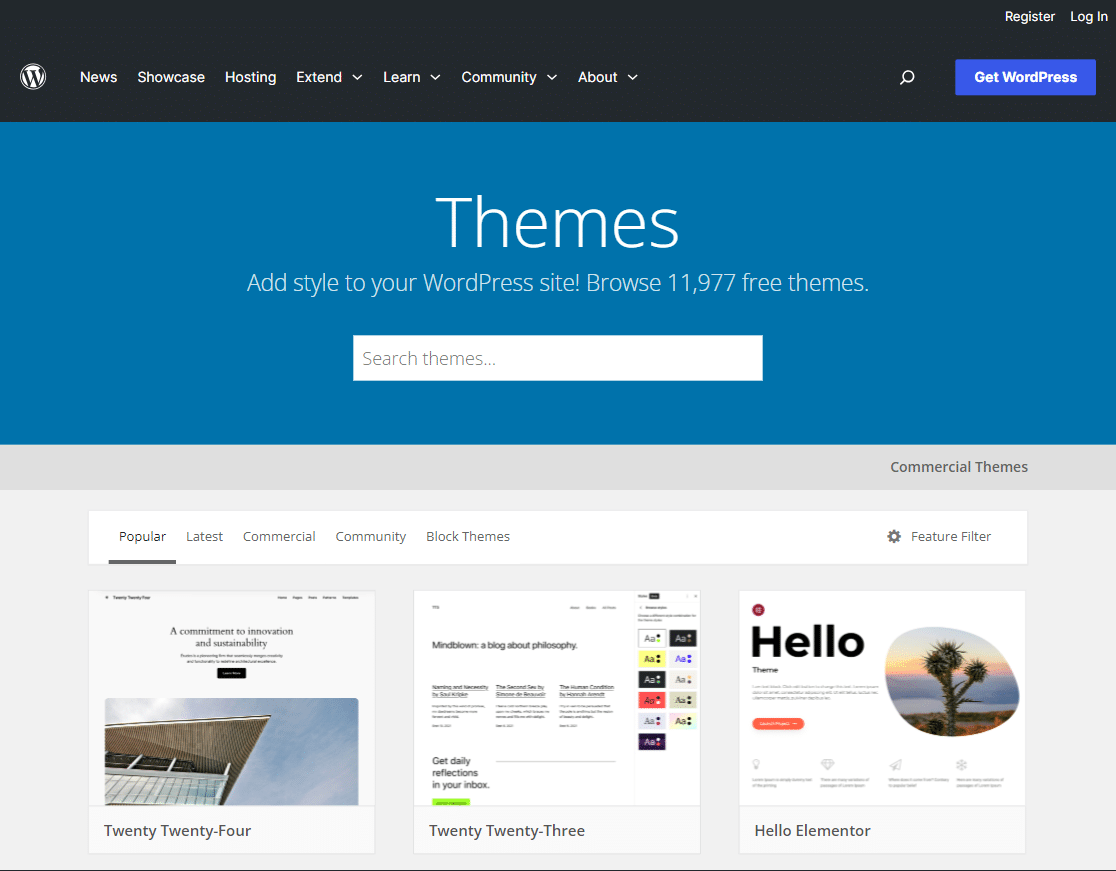
Vous pouvez trouver des thèmes faciles à utiliser et à charger rapidement via le référentiel officiel WordPress. Consultez ce guide pour savoir comment changer de thème. Lisez également les articles ci-dessous pour obtenir des conseils sur le choix d’un thème adapté à votre site.
- Thèmes WordPress les plus rapides
- Thèmes WordPress minimalistes
7. Installez des plugins de haute qualité
De la même manière que des thèmes mal codés peuvent ralentir votre site Web, les plugins de mauvaise qualité peuvent souvent ajouter beaucoup de volume, ce qui entraîne une augmentation des temps de chargement des pages et, finalement, une mauvaise expérience utilisateur et un taux de rebond élevé.
Assurez-vous que vous installez uniquement des plugins de haute qualité. Vous pouvez consulter notre guide pour obtenir des conseils sur le nombre de plugins WordPress en trop. Certains des meilleurs choix de nos vitrines sont les suivants :
- WPForms – Le plugin de formulaire de contact WordPress le plus rapide et le meilleur qui offre des fonctionnalités telles que la logique conditionnelle, les résumés de commande, les quantités de paiement, etc.
- SeedProd – Le meilleur générateur de pages par glisser-déposer avec une liste massive de modèles prédéfinis pour créer des sites Web et des pages de destination ultra-rapides.
- AIOSEO – Le meilleur plugin de référencement WordPress pour le référencement sur la page, les extraits enrichis, le référencement local, les plans de site XML intelligents, l'éditeur robots.txt, et plus encore.
- MonsterInsights – Le meilleur plugin Google Analytics qui offre même des options pour charger gtag.js localement pour améliorer votre Google Core Web Vitals.
8. Optimiser l'envoi d'e-mails
Si vous gérez un site très fréquenté avec quelques formulaires de commande, envoyant tous des e-mails simultanément, la gestion des e-mails peut devenir une tâche assez difficile.
Une façon d'améliorer vos performances consiste à utiliser un plugin comme WP Mail SMTP pour optimiser l'envoi d'e-mails. Au lieu d'envoyer plusieurs e-mails à la fois, WP Mail SMTP les met en file d'attente en arrière-plan et les envoie lentement.
L’inconvénient est un léger retard dans l’envoi de l’e-mail, mais cela peut empêcher votre site WordPress de ralentir lors du traitement de plusieurs e-mails simultanément, réduisant ainsi la pression sur vos ressources.
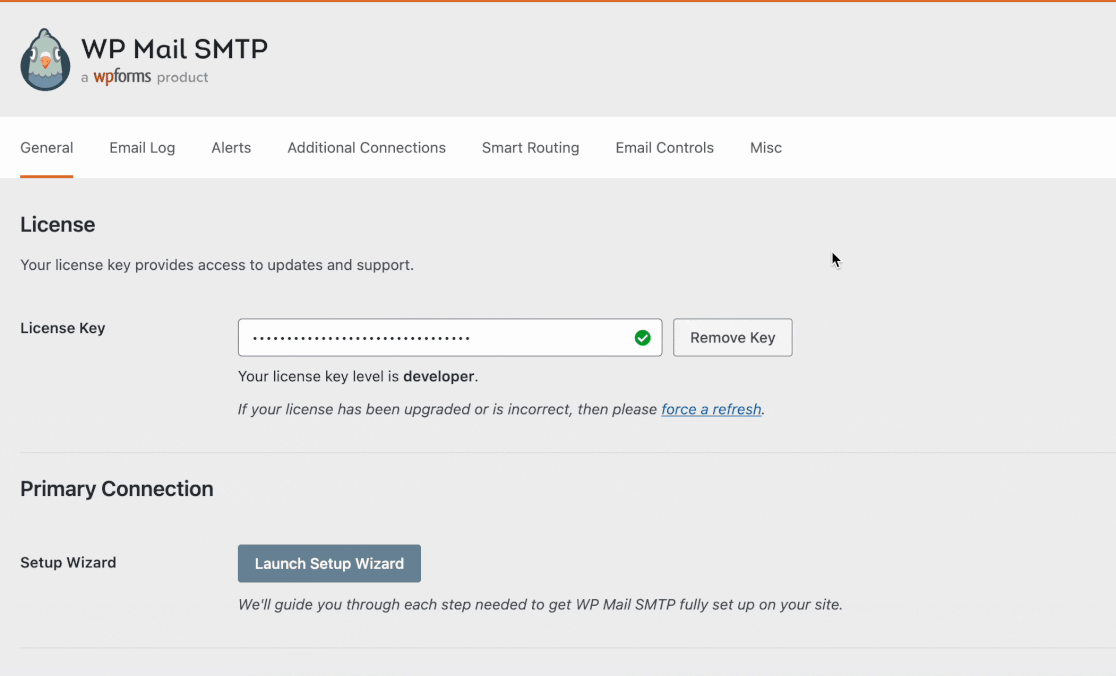
9. Utilisez un plugin de mise en cache WordPress
Lorsqu'une personne visite un site Web WordPress, le serveur travaille dur pour collecter les données d'une base de données MySQL et de fichiers PHP, les combinant dans une page Web à montrer au visiteur. Cela prend du temps, mais un plugin de mise en cache peut accélérer ce processus.
Pour les sites Web WordPress, de nombreux plugins de mise en cache permettent d’accélérer les choses. Nous vous suggérons d'essayer WP Rocket (payant) ou WP Super Cache, qui est gratuit. Ces outils aident votre site Web à se charger plus rapidement en simplifiant le travail que votre serveur doit effectuer.
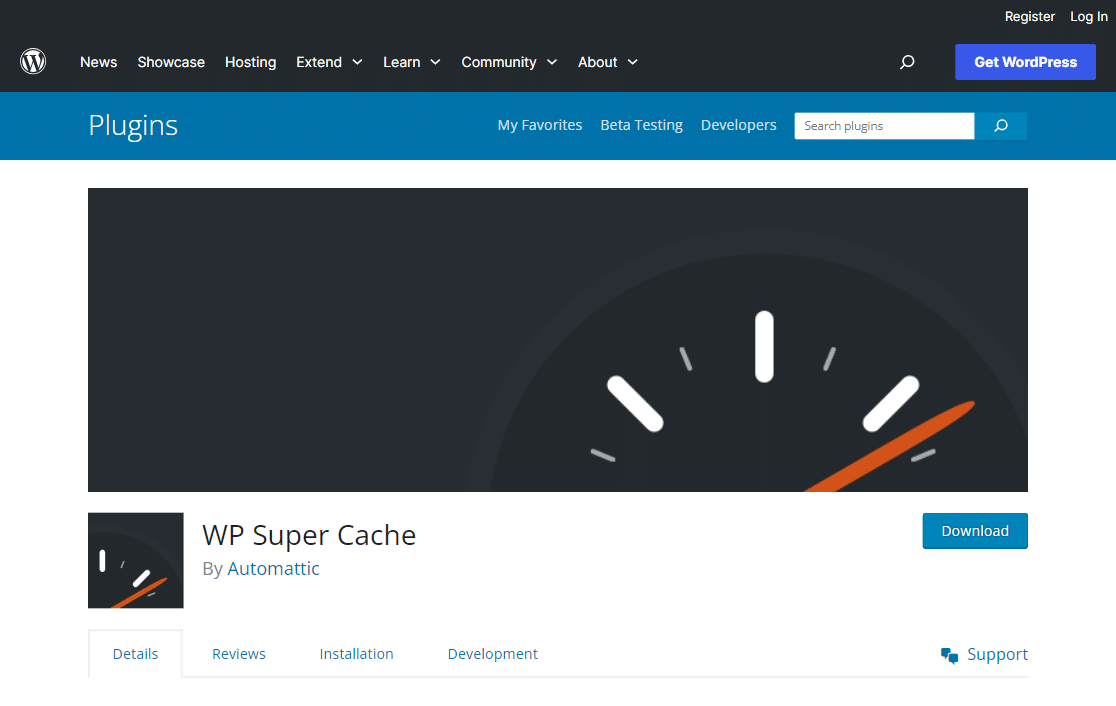
10. Réduire la taille des images
Les images qui ne sont pas optimisées font partie des problèmes de vitesse les plus courants que nous constatons sur les sites Web WordPress pour débutants. Dans les formats originaux, les images peuvent avoir des fichiers de grande taille, impactant directement le temps de chargement de vos pages.
Cependant, en fonction du format d'image et de la méthode de compression que vous utilisez, il est possible de réduire la taille des images jusqu'à 5x. Pour vous aider à sélectionner le bon outil, consultez ce tableau comparatif des tailles de fichiers par différents outils de compression :
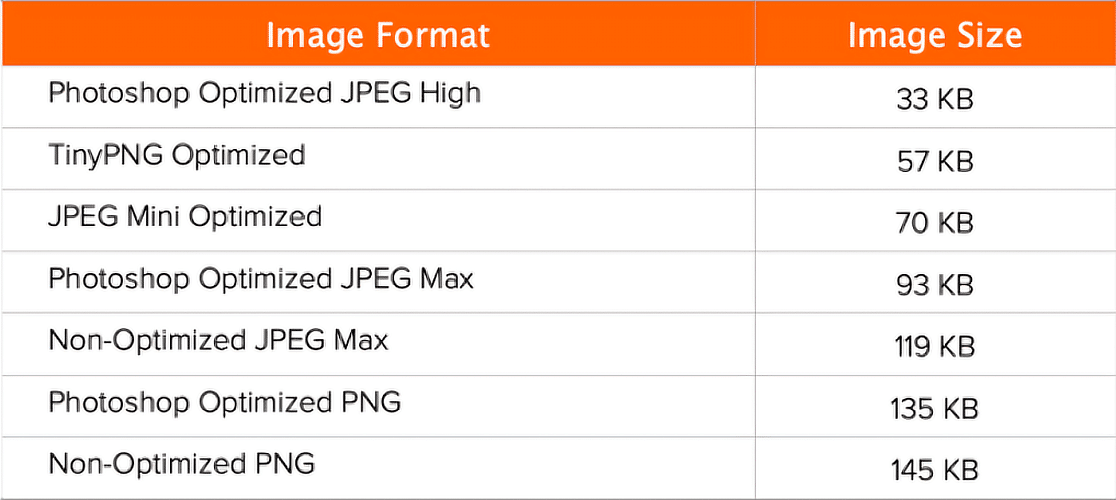
11. Optimisez votre base de données WordPress
À mesure que votre site Web se développe et que vous commencez à télécharger de nouveaux produits, blogs et autres formes d'informations, votre base de données contiendra probablement de nombreuses données dont vous n'avez plus besoin. Vous pouvez optimiser votre base de données en vous débarrassant de toutes ces données superflues.

Pour optimiser votre base de données WordPress, nous vous recommandons d'utiliser des outils comme WP-Sweep ou WP-Optimize. Ces outils facilitent la gestion de votre base de données en offrant des options pour supprimer les balises, catégories, révisions et publications inutilisées.
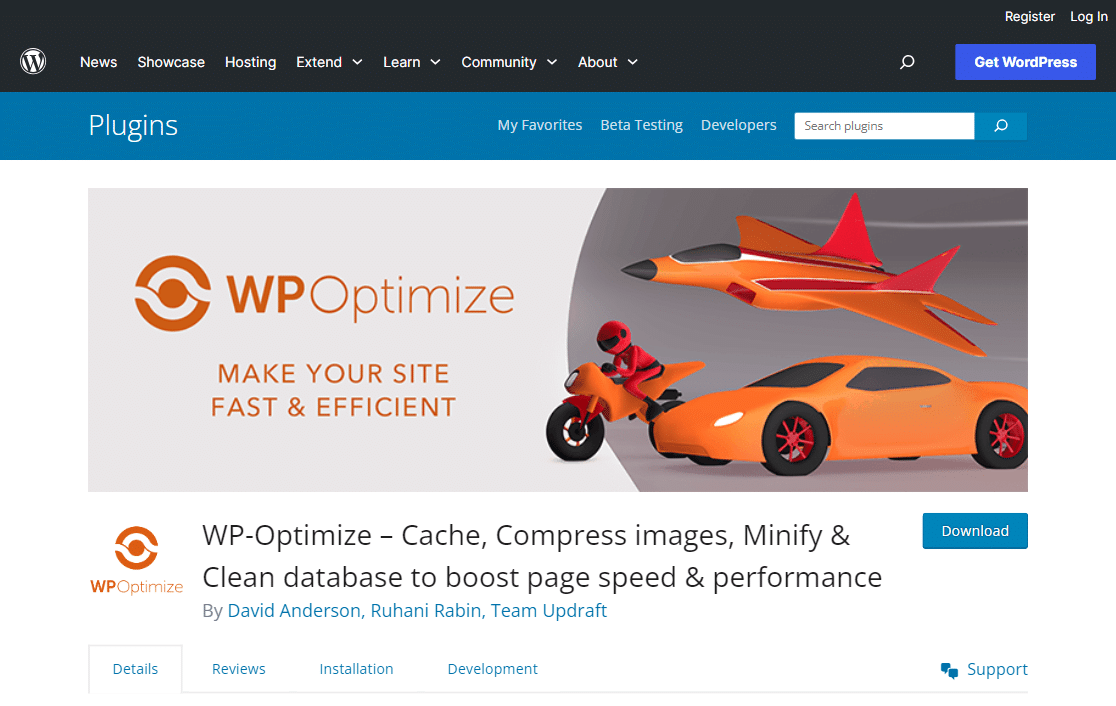
12. Réduire les appels à la base de données
Si vous utilisez un thème WordPress mal codé, il y a de fortes chances qu'il effectue des appels directs à la base de données ou trop de requêtes inutiles (en ignorant les pratiques standard de WordPress). Cela entraîne une surcharge de travail de votre serveur.
Pour résoudre ce problème, vous aurez besoin de connaissances de base en PHP pour modifier le fichier de thème. Par exemple, jetez un œil à ce code ci-dessous. Chaque fois que vous voyez <?php, cela signifie le début d'une nouvelle requête de base de données :
1. <html xmlns="http://www.w3.org/1999/xhtml" dir="<?php language_attributes(); ?>">
2. <head profile="http://gmpg.org/xfn/11">
3. <meta http-equiv="Content-Type" content="<?php bloginfo('html_type'); ?>
4. charset=<?php bloginfo('charset'); ?>" />
Vous pouvez modifier votre thème enfant et remplacer ces appels par des informations plus spécifiques pour arrêter ces requêtes de base de données inutiles. Trouvez des endroits comme celui-ci où des informations statiques peuvent être rapidement ajoutées.
1. <html xmlns="http://www.w3.org/1999/xhtml" dir="ltr">
2. <head profile="http://gmpg.org/xfn/11">
3. <meta http-equiv="Content-Type" content="text/html; charset=UTF-8" />
WordPress affiche généralement l'intégralité de l'article sur votre page principale et sur d'autres pages, telles que des catégories ou des balises. Cela peut ralentir votre site Web. De plus, si les internautes voient tout sur la première page, ils risquent de ne pas cliquer pour en savoir plus.
Pour rendre votre site Web plus rapide, essayez d’afficher uniquement des parties d’articles au lieu du tout. Accédez à Paramètres » Lecture et choisissez Extrait pour modifier la façon dont les articles doivent apparaître. Ce petit changement peut aider votre site Web à se charger rapidement.
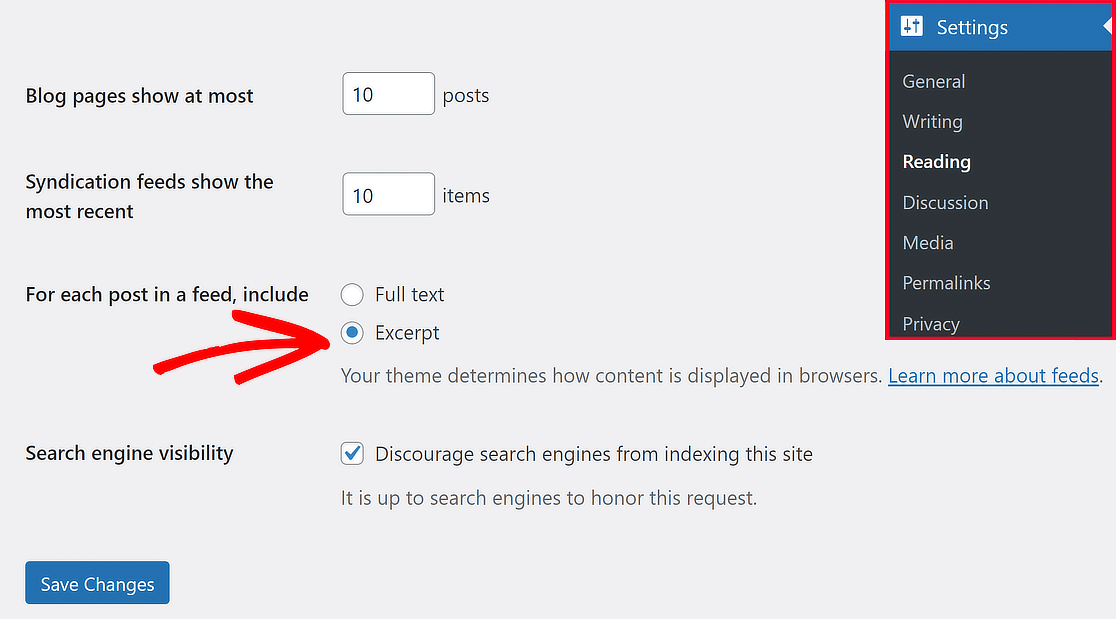
14. Évitez d'héberger des vidéos sur votre serveur
WordPress vous permet de télécharger des fichiers audio et vidéo pour les proposer à vos utilisateurs et les afficher automatiquement dans un lecteur HTML5. Cependant, héberger des vidéos et de l’audio directement sur WordPress peut vous coûter beaucoup de bande passante.
L'hébergement de fichiers audio et vidéo volumineux augmente également considérablement la taille de vos sauvegardes. Une bonne solution consiste à utiliser un service d'hébergement vidéo tel que YouTube pour copier et coller l'URL dans n'importe quelle publication, qui sera automatiquement intégrée.
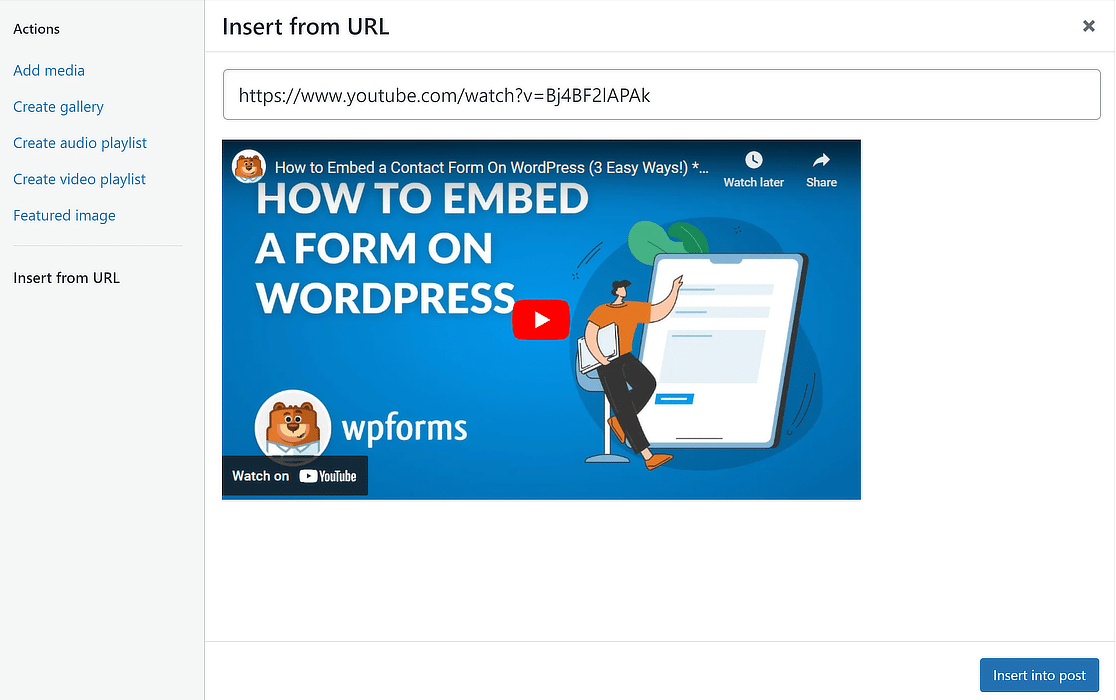
15. Diviser les longs messages en pages
Les gens adorent lire des articles de blog détaillés contenant de nombreuses informations et images. Ces articles plus longs attirent également souvent davantage l’attention des moteurs de recherche. Mais avoir de nombreuses images peut ralentir le chargement de votre site Web.
Pour résoudre ce problème, vous pouvez diviser vos gros articles en parties plus petites. WordPress dispose d'un outil spécial pour cela. Utilisez simplement l'outil Saut de page dans votre message là où vous souhaitez démarrer une nouvelle section. De cette façon, votre site Web reste rapide et facile à utiliser pour tout le monde.
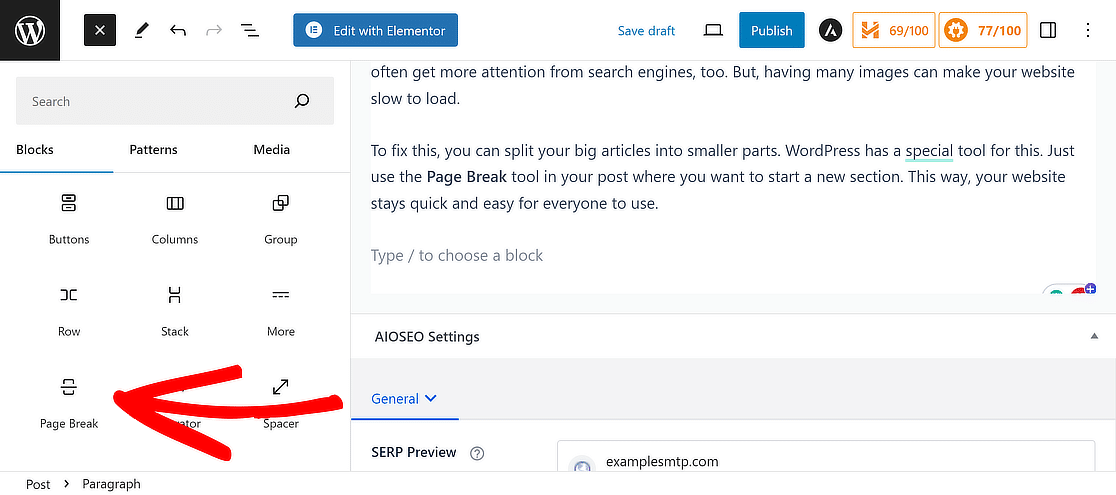
16. Paginer les commentaires sur les publications
Lorsque votre blog commence à vibrer avec de nombreux commentaires, c'est le signe que les gens aiment ce que vous partagez. Cependant, de nombreux commentaires peuvent ralentir le chargement de votre site Web. Heureusement pour vous, WordPress propose une solution simple.
Accédez à Paramètres » Discussion et cochez la case « Diviser les commentaires en pages ». Cette petite étape permet de maintenir votre site rapide, même avec de nombreux commentaires. C'est comme transformer un gros livre volumineux en chapitres faciles à retourner.
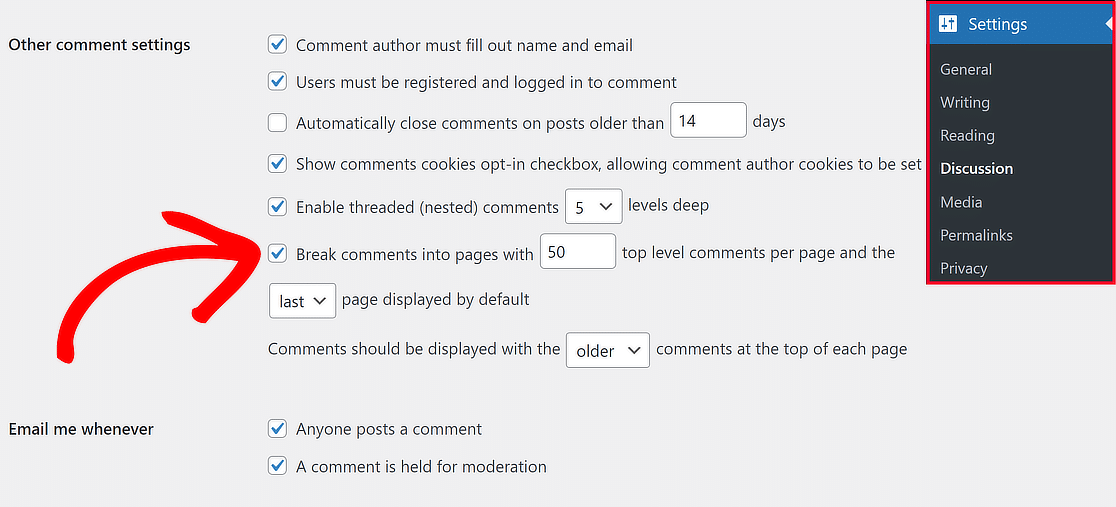
17. Réduire les requêtes HTTP externes
Votre site WordPress peut utiliser des fichiers supplémentaires provenant du Web, tels que des images, des codes ou des styles provenant d'endroits comme Google ou Facebook. C'est généralement correct car ces fichiers sont conçus pour se charger rapidement, ce qui peut être plus rapide que de les conserver sur votre site.
Cependant, en avoir trop peut ralentir les choses, c'est donc une bonne idée de les désactiver. Pour afficher ces requêtes externes, faites un clic droit sur un espace vide de la page de démarrage de votre site, sélectionnez Inspecter, puis regardez sous Sources » Page .
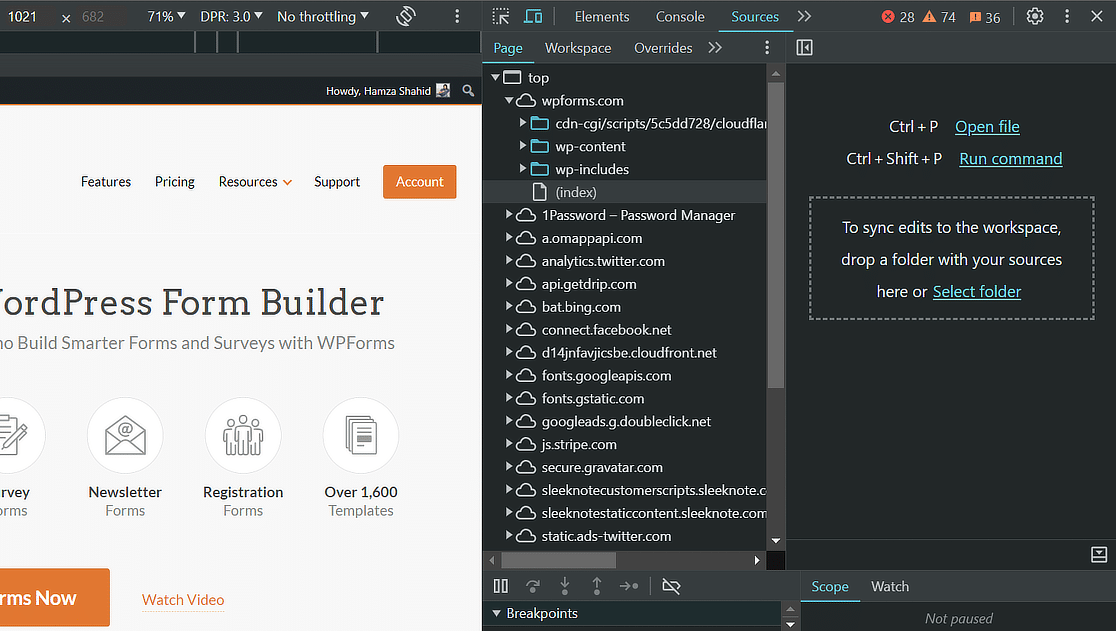
18. Limiter les révisions des messages
WordPress stocke des versions de sauvegarde de vos articles, qui peuvent remplir la mémoire de votre site Web. Parfois, ces sauvegardes peuvent ralentir votre site si des plugins spécifiques les parcourent sans que cela soit nécessaire.
Vous pouvez définir une limite pour conserver uniquement les quatre sauvegardes les plus récentes de vos articles. Ce changement aide votre site à fonctionner plus facilement en conservant moins de sauvegardes. Pour ce faire, ajoutez la ligne ci-dessous au fichier wp-config.php sur votre site.
define( 'WP_POST_REVISIONS', 4 );
Lorsque vous partagez du contenu de qualité sur votre site WordPress, il y a de fortes chances que votre contenu soit volé. C'est comme ça que ça marche ; les gens trouveront des informations auprès de sources crédibles et les partageront sur leurs sites Web.
Par exemple, il est courant que certains sites Web diffusent les images que vous avez partagées sur votre site Web directement à partir de leurs URL au lieu de les télécharger sur leurs propres serveurs, volant ainsi la bande passante de votre hébergement Web.
Pour éviter que cela ne se produise, ajoutez le code ci-dessous à votre .htaccess file . Assurez-vous simplement de remplacer wpforms.com par votre propre nom de domaine.
1. #disable hotlinking of images with forbidden or custom image option
2. RewriteEngine on
3. RewriteCond %{HTTP_REFERER} !^$
4. RewriteCond %{HTTP_REFERER} !^http(s)?://(www\.)?wpforms.com [NC]
5. RewriteCond %{HTTP_REFERER} !^http(s)?://(www\.)?google.com [NC]
6. RewriteRule \.(jpg|jpeg|png|gif)$ – [NC,F,L]
WordPress permet aux administrateurs d'informer les autres sites Web lorsqu'ils sont mentionnés. Cela peut être une bonne chose d'être remarqué par les autres, mais certains experts estiment que cela peut également nuire aux performances de votre site Web (tout en provoquant des problèmes).
Si vous pensez qu’il est préférable de désactiver complètement les pingbacks et les rétroliens, c’est également possible. Accédez simplement à Paramètres » Discussion depuis votre tableau de bord WordPress et décochez les deux premières cases concernant la notification et la notification des liens.

FAQ sur l’accélération des sites Web WordPress
Apprendre à accélérer un site Web WordPress est une préoccupation commune parmi nos utilisateurs. Voici les réponses à quelques questions courantes à ce sujet :
Pourquoi mon site WordPress est-il si lent ?
Si votre site WordPress se charge lentement, cela peut être dû à des images lourdes, à une puissance d’hébergement insuffisante ou à un trop grand nombre de plugins, entre autres raisons. Si vous souhaitez accélérer votre site WordPress, suivez les conseils de ce guide !
Est-ce que plus de plugins ralentissent WordPress ?
Pas vraiment! Si vous utilisez des plugins de haute qualité, vous pouvez en ajouter autant que vous le souhaitez, sans que cela ait un impact sur les performances de votre site Web. Cependant, il est toujours important de ne choisir que les plugins essentiels pour accélérer votre site WordPress.
La vitesse des pages affecte-t-elle le référencement ?
La vitesse des pages est très importante pour le référencement car les moteurs de recherche, comme Google, veulent donner aux utilisateurs des réponses rapides. Si votre site est lent, il se peut qu’il ne soit pas aussi bien classé dans les résultats de recherche. Si vous accélérez votre site Web WordPress, vous pouvez aider davantage de personnes à le trouver.
Google Optimize fonctionne-t-il avec WordPress ?
Google Optimize fonctionne avec WordPress via un plugin ou en ajoutant un extrait de code à votre site. Il vous permet de tester différentes versions de votre site pour voir laquelle fonctionne le mieux, vous aidant ainsi à améliorer votre site pour les visiteurs.
Ensuite, découvrez comment utiliser le traitement des paiements WordPress
Vous vous demandez comment utiliser le traitement des paiements WordPress pour transformer votre activité en ligne et commencer à générer des ventes ? Consultez ce guide pour comprendre le traitement des paiements WordPress et exploiter tout le potentiel des transactions en ligne efficaces.
Créez votre formulaire WordPress maintenant
Prêt à créer votre formulaire ? Commencez dès aujourd’hui avec le plugin de création de formulaires WordPress le plus simple. WPForms Pro comprend de nombreux modèles gratuits et offre une garantie de remboursement de 14 jours.
Si cet article vous a aidé, suivez-nous sur Facebook et Twitter pour plus de tutoriels et de guides WordPress gratuits.
